Mengelola Komponen Upah Karyawan Dengan Accurate Online
Pentingnya Mengelola Komponen Upah
Mengelola komponen upah lebih dari sekadar mengetahui daftar orang yang Anda pekerjakan di perusahaan Anda dan berapa bayarannya. Lebih jauh, komponen upah juga menyangkut tentang informasi pajak dan mematuhi persyaratan hukum ketenagakerjaan. Jika Anda pemilik bisnis, gunakan panduan mengelola komponen upah dengan perspektif yang relevan dan taat pada hukum yang berlaku di negara kita.
Tetapi lebih dari itu. Setiap nama yang ada pada daftar gaji Anda adalah manusia. Jika Anda memperlakukan mereka hanya sebagai ‘beban’ dalam entri buku besar akuntansi, Anda mungkin akan kehilangan kesempatan untuk memahami kebutuhan mereka. Akibatnya, bisnis Anda akan memiliki risiko yang jauh lebih buruk.
Dengan menggunakan Accurate Online, Anda bisa mengatur komponen upah untuk karyawan Anda secara lebih baik dan tentunya akan memberikan gambaran yang lebih baik tentang apa yang dibutuhkan karyawan Anda. Hal ini akan mengoptimalkan seluruh proses pengaturan komponen upah karyawan seperti gaji, tunjangan, asuransi, dan benefit lainnya yang menjadi hak karyawan Anda.
Mengelola Komponen Upah Dengan Accurate Online
Tidak hanya sebagai aplikasi akuntansi untuk pencatatan keuangan bisnis Anda. Accurate Online juga bisa membantu Anda untuk mengelola komponen upah karyawan Anda. Berikut kami akan memberikan cara untuk mengelola komponen upah secara mudah melalui Accurate Online. Namun sebelumnya, Anda perlu mengetahui dasar tentang gaji dan tunjangan dalam persamaan akuntansi dan perpajakan. Hal ini penting untuk diketahui sebagai dasar Anda dalam mengelola penggajian dan tunjangan melalui Accurate Online.
Gaji dalam persamaan akuntansi masuk sebagai beban dan biasa disebut beban gaji atau biaya gaji. Untuk peraturan perpajakan tentang gaji Indonesia sendiri diatur dalam peraturan pajak penghasilan pasal 21 atau PPH 21.
Menginput Data Karyawan, Gaji, dan Tunjangan
Fitur karyawan yang ada di Accurate Online berguna untuk mendata nama karyawan yang bekerja pada perusahaan. Tujuannya untuk memudahkan pada saat proses pembayaran gaji dan tunjangan serta terkait dengan fitur perhitungan pajak penghasilan. Cara untuk menginput data karyawan, gaji dan tunjangannya adalah sebagai berikut:
Menginput Data Karyawan
1. Klik menu Perusahaan lalu pilih opsi Karyawan.
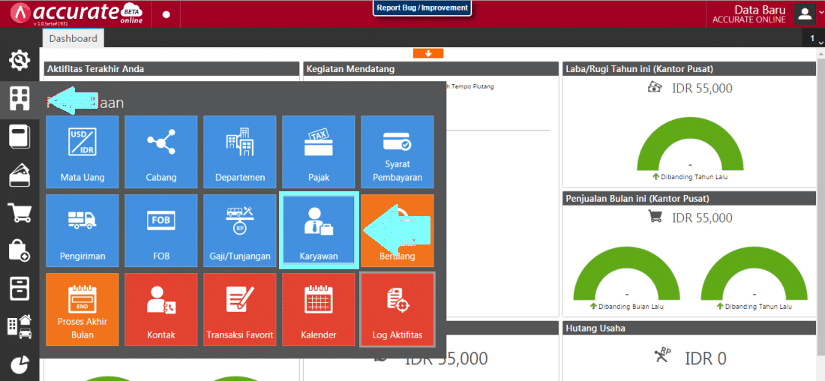
2. Lengkapi kolom-kolom yang diperlukan dari setiap tab. Pada formulir Karyawan terdapat 3 tab yaitu :
a. Tab Karyawan :
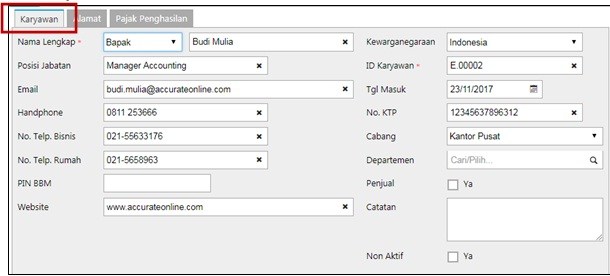
b. Tab Alamat :
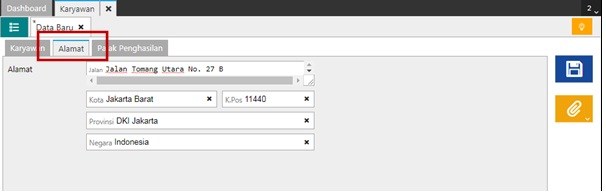
c. Tab Pajak Penghasilan :
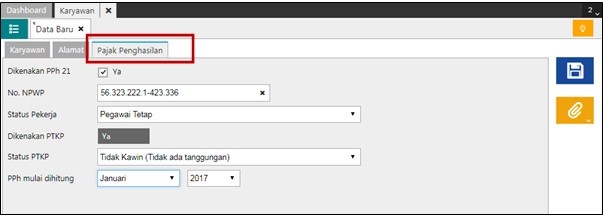
Klik pilihan ‘Ya’ dikenakan PPh 21 jika Karyawan yang bersangkutan dikenakan PPh 21 dan akan tampil informasi yang perlu diisikan terkait dengan perhitungan PPh 21 atas Upah Karyawan, antara lain NPWP, Status Pekerja, Status PTKP dan PPh mulai dihitung.
3. Untuk melihat Daftar Karyawan yang telah Anda buat klik tanda lingkaran seperti pada gambar.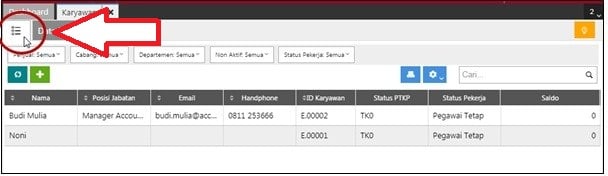
Notes : Untuk kolom-kolom seperti Departemen, Cabang, Penjual, Non Aktif dan status pekerja adalah field untuk memfilter kategori karyawan yang ditampilkan.
Menginput Gaji dan Tunjangan
1. Klik menu Perusahaan lalu pilih opsi Gaji/Tunjangan.
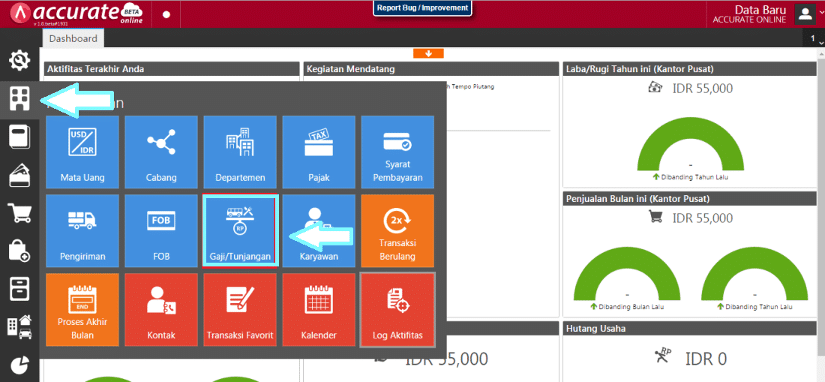
2. Lengkapi kolom-kolom untuk komponen Gaji/Tunjangan yang akan dibuat.
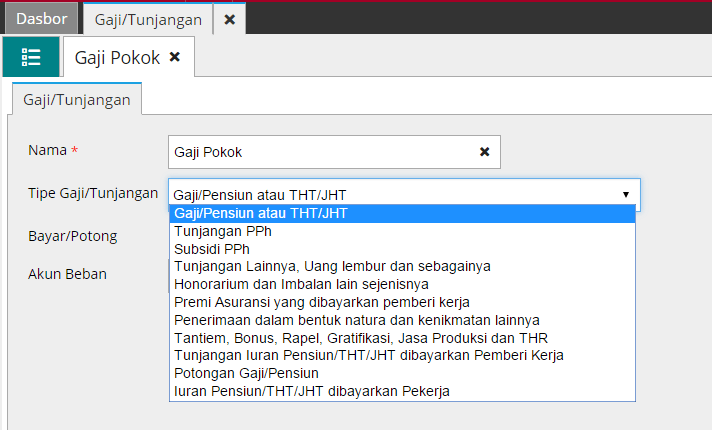
3. Nantinya, contoh kolom yang telah dilengkapi adalah sebagai berikut :
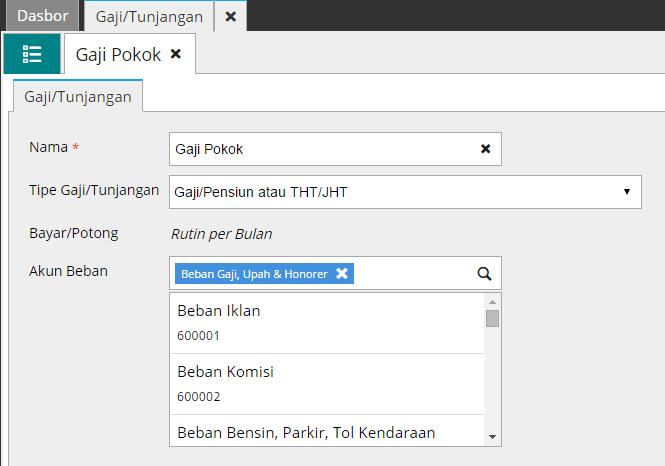
4. Untuk melihat daftar Gaji/Tunjangan yang telah dibuat klik tanda yang diberi tanda lingkaran.
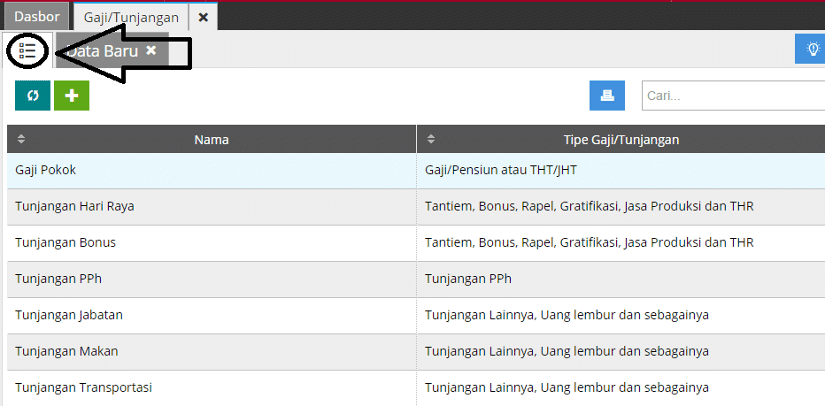
5. Perlu diingat, Gaji/Tunjangan yang dibuat nanti akan terkait pada Fitur Pencatatan Beban Gaji (Menu Buku Besar).
Mencatat Beban Gaji
Jika Anda akan mencatat beban gaji karyawan yang sudah ditentukan komponen gaji dan tunjangannya melalui fitur Karyawan dan Gaji & Tunjangan, maka Anda perlu membuat terlebih dahulu akun penampung atas beban akrual gaji tadi. Berikut adalah melakukan pencatatan beban gaji.
1. Anda dapat membuat akun Hutang Gaji dari fitur Akun Perkiraan yang ada di menu Buku Besar, lalu klik Simpan.
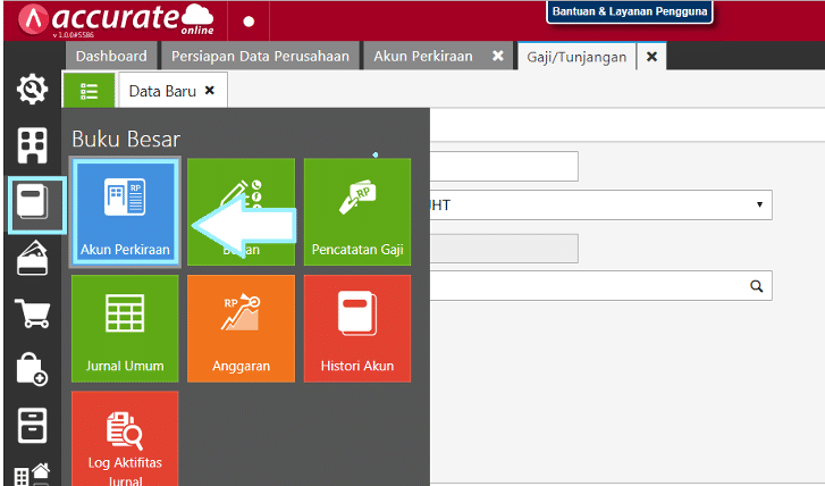

2. Membuat transaksi beban gaji dari menu Buku Besar lalu pilih opsi Pencatatan Gaji. Tentukan informasi Bulan, Tahun, Tanggal, dan Jatuh Tempo.
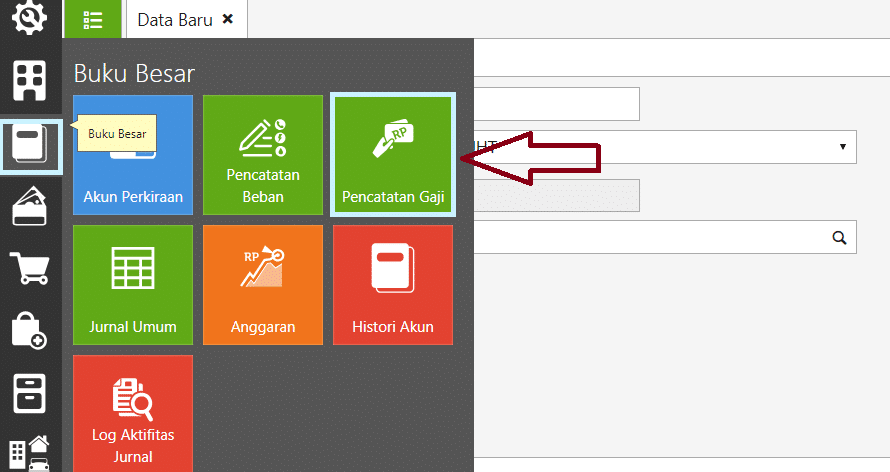

3. Klik Tab Info Lainnya, kemudian tentukan akun akrual penampung Hutang Gaji tersebut.
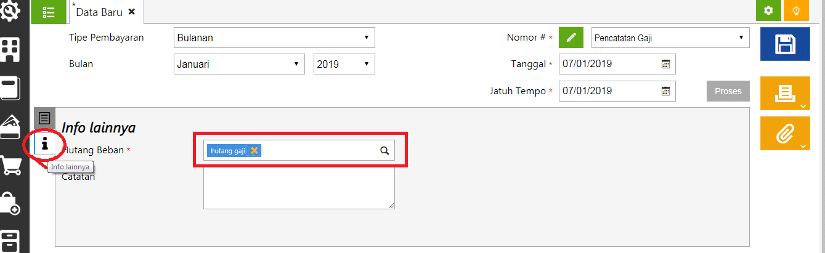
4. Pada Tab Rincian Karyawan tentukan nama karyawan dan nilai komponen beban gaji dan tunjangan pada layar popup yang keluar, kemudian klik Lanjut.
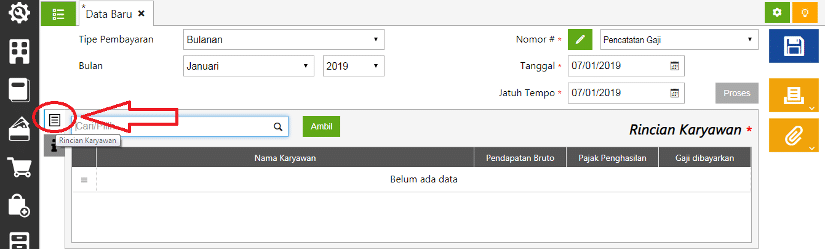
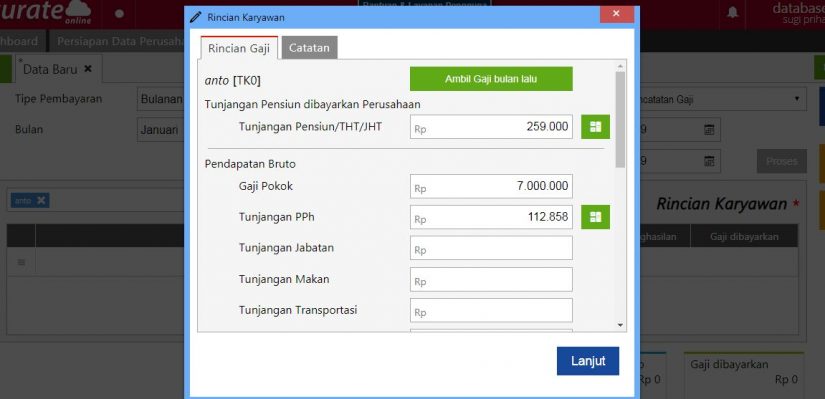
5. Setelah data sudah lengkap, klik Simpan untuk menyimpan transaksi pencatatan gaji. Apabila Anda ingin mencatat pelunasan hutang gaji, Anda dapat mencatat dari menu Kas Bank pada opsi Pembayaran.
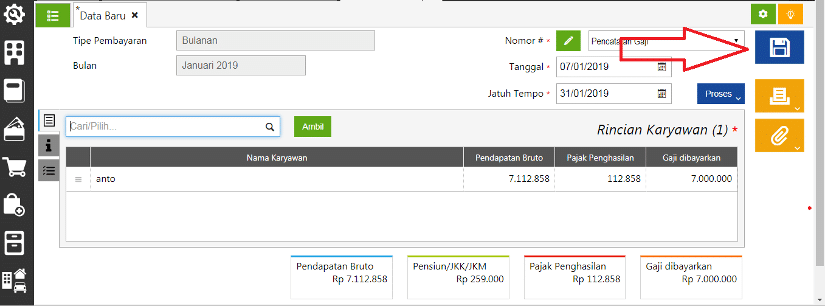
Membuat Pembayaran Gaji
Untuk melakukan pembayaran gaji, maka Anda perlu memastikan bahwa Anda telah membuat transaksi di Pencatatan Gaji. Jika semua sudah tercatat dengan baik, Anda dapat membuat pembayaran gaji dengan cara sebagai berikut:
1. Klik menu Kas Bank lalu pilih opsi Pembayaran.
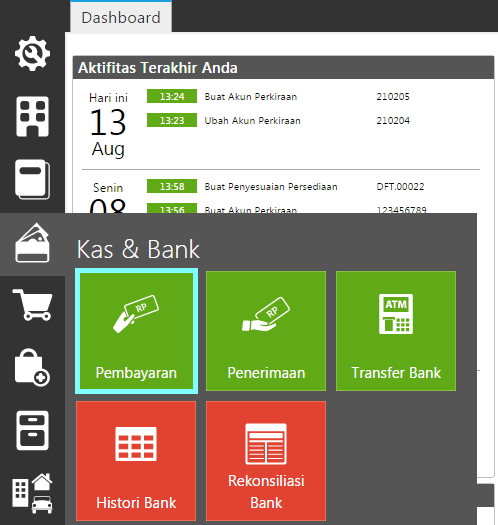
2. Isi kolom seperti Tanggal Cek, Tanggal, Kas/Bank, lalu klik tombol Ambil dan pilih Hutang Beban.
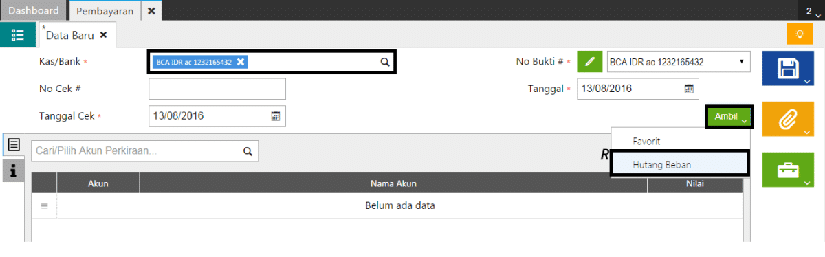
3. Akan muncul tampilan yang menginformasikan beban-beban akrual yang harus dibayar. Anda dapat memilih transaksi beban gaji yang ingin dibuatkan pembayarannya dengan cara mencentang, lalu klik Lanjut. Jika telah selesai klik Simpan.
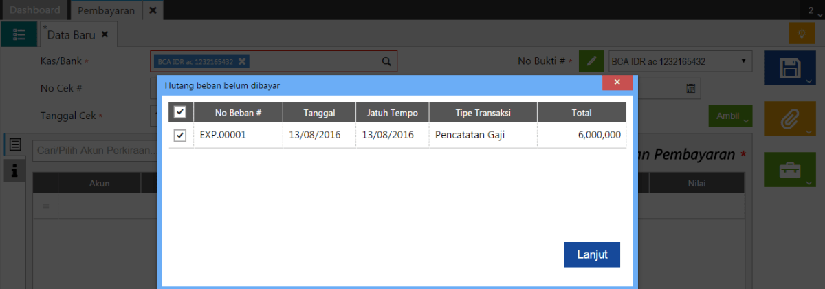
Mengelola komponen upah karyawan tentunya akan menjadi lebih mudah dengan aplikasi akuntansi Accurate Online, semuanya dilakukan secara otomatis sesuai standard yang berlaku di Indonesia. Anda juga tidak perlu khawatir jika Anda lupa mencatat perhitungan pajak atau asuransi ketanagakerjaan yang menjadi hak karyawan Anda. Accurate online akan menghitungnya secara otomatis lengkap dengan bukti potong pajak yang bisa Anda berikan ke karyawan Anda.
Bisnis akan berkembang pesat jika perusahaan menghormati hak setiap karyawannya dan juga nemenuhi kewajiban pada negara. Ayo jadikan bisnis Anda lebih baik dengan Accurate Online.
Anda juga bisa membaca artikel menarik lainnya dibawah ini :
- Proses Rekonsiliasi Bank Dengan Accurate Online
- Panduan Melakukan Stock Opname Melalui Accurate Online
- Pentingnya Hitung Hutang Piutang Dalam Sebuah Bisnis
- Tips Mencatat Transaksi ke Jurnal Umum Akuntansi
- Persetujuan Transaksi Lebih Mudah Dengan Accurate Online
- Pesanan Pembelian: Mengapa Semua Bisnis Membutuhkannya?
- Manajemen Gudang Melalui Genggaman dengan Accurate Lite